
如何修改注册表增加开机启动项
首先教你打开注册表:“开始”---“运行”--输入"regedit"---回车
先找到HKEY_LOCAL_MACHINE\SOFTWARE\Microsoft\Windows\CurrentVersio
n\Run主键,然后在它的窗口右边建立一 个名为“SysExplorer”的键值名,并将其值设为“Explorer.exe”,退出注册表编辑器,注销用户后重新启动计算机, 系统将自动运行资源管理器。 另外 Windows还提供了一次性的自启动功能。 紧跟在“Run”主键后面有一个“RunOnce”和“RunOnceEx”子键,你可以在这 两个子键内设置新的键值,让系统自动运行一次某个程序,即仅在下一次启动 Windows时才有效。
下面我举一例:增加QQ开机启动项
第一步:找到注册表的启动项位置:HKEY_LOCAL_MACHINE\SOFTWARE\Microsoft\Windows\CurrentVersio
n\Run主键
第二步:在另边点击右键:新建“字符串值”,取名“QQ”如下图:
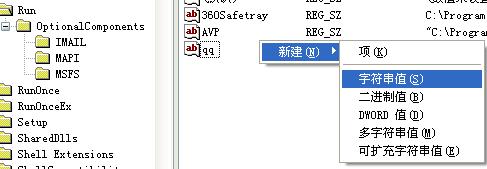
第三步:找到你所要增加启动项的软件目录:
如我的QQ是目录是:D:\Program Files\Tencent\QQ\qq.exe
第三步:双击你刚新建军的"qq"字符串值项,即:
编辑字符串数值数据:将第三步找到的软件目录复制到下面图的“数值数据栏内”


确定后,关闭注册表,OK,你的XP系统启动项设置成功了。。。重起电脑,感觉一下你的成果吧。。
欢迎分享,转载请注明来源:内存溢出

 微信扫一扫
微信扫一扫
 支付宝扫一扫
支付宝扫一扫
评论列表(0条)